SSD – un upgrade logic pentru gaming? Ce, cum, teste, review şi how to.
Atunci bine, îmi zisei, aveam de ales între Ultra-ul de care vă spuneam la 150 de Euro sau suratele mai potente (MLC-urile), care costau cam la fel, dar aveau doar ~250 GB. Am mers pe o capacitate mai mare (fingers crossed) şi am apăsat butonul de Cumpără. Aveam două zile la dispoziţie pentru teste (până ajungea SSD-ul). Eram curios care o să fie diferenţele, mai ales în cazul unui sistem bătrâior ca al meu. Configuraţie?
Placă de bază: Gigabyte EP43T-USB3 – un LGA 755, cu ultima versiune de BIOS instalată.
Procesor (CPU): Intel Core 2 Quad Q8300 – overclock-at banal de la 2500 GHz, frecvenţa de bază, la 2745 (366 MHz x 7.5). Dacă vreţi să faceţi o comparaţie cu modelele mai moderne sau cu ce aveţi voi, aveţi aici un tabel cu paliere de putere.
Placă video (VGA): Radeon HD 5770 cu 1 GB ram. 14.12 AMD Catalyst Omega, ca şi driver. La fel, dacă vreţi să comparaţi, tabel aici.
Memorii (RAM): 2x2GB DDR3 1600MHz ADATA XPG Gaming. Subclock-ate pentru a se sincroniza cu procesorul la 366 MHz (1464 Mhz) – timpi 9-9-9-25.
Hard Disk (HDD): WDC WD5000AAKS-00A7B2. Un Western de 500 GB care m-a servit ireproşabil – 7200 rotaţii, 16 MB cache, SATA 2.
Sursă (PSU): GreenMax 750W. Overkill – cumpărată pe vremea când plăcile video consumau mult mai mult curent.
Sistem de operare (OS): Windows 7 Ultimate x64 Service Pack 1. Cu toate update-urile făcute.
Am decis că nu are nici un sens să instalez programe de test specifice pentru HDD-uri care măsoară rate de transfer, acces şi aşa mai departe. Există astfel de review-uri peste tot pe internet. În schimb, am ales o abordare mult mai aproape de realităţile zilnice. Iniţial am testat şi cronometrat cât timp îi ia sistemului să pornească, să deschidă un Chrome cu 3 tab-uri printre care şi un Youtube. Am oprit cronometrul în momentul în care am putut apăsa play. Am văzut multe teste care măsoară timpul de start, dar există o diferență destul de mare (zic eu, mai ales în cazul sistemelor cu Windows obosit, neschimbat de 3-4 ani) între momentul în care vezi desktop-ul şi cel în care poţi să şi foloseşti calculatorul. Am repetat toate testele de 3 ori pentru a mă autoverifica, dar şi pentru a avea mai multe date din care să tragem concluzii. După cum o să vedeţi, exceptând faza de start, am descoperit cu bucurie că sistemul a rămas foarte stabil, chiar şi după atâţia ani de instalări, dezinstalări, update-uri şi aşa mai departe.
În 70-80 % din cazuri, sistemul meu trecea de faza de BOOT apoi se gândea pentru mai bine de 1 minut până ce logo-ul Windows apărea pe ecran. Când nu se întâmpla, sistemul putea fi folosit după aproximativ un minut şi 50 de secunde. Sincer, nu am fost niciodată deranjat de aceşti timpi mari, pentru că, mai mereu, când vin acasă de la muncă PC-ul este ori deschis, ori apăs butonul de power şi mă duc să mă schimb, toaletă, spălat pe mâini, puţină apă minerală şi aşa mai departe. Când mă aşez pe scaun, sistemul deja aşteaptă după mine. Nu am investigat niciodată de ce nu se deschide mereu până în două minute, am presupus doar că placa de bază verifică toate dispozitivele conectate. Aveam/am alte 4 HDD-uri (dintre care unul ATA), unitate optică, placă de sunet, wireless, plus alte 8 periferice conectate pe USB. Nu de puţine ori mi s-a întâmplat la serviciu să descopăr un sistem blocat în faza de BOOT pentru că placa de bază nu putea să vadă ce e la capătul celălalt al unui cablu USB prea lung pentru binele lui. Sincer, dacă faza de start va deveni mult mai rapidă, pe mine nu o să mă ajute cu nimic, DAR, în cazul în care descopăr că un SSD nu ajută experienţa de joc, măcar am o scuză.
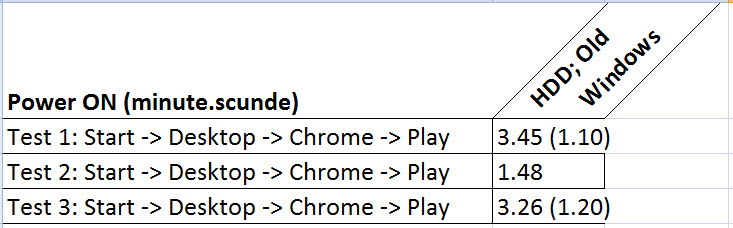
Mai departe am testat două jocuri în care timpii de load m-au scos din sărite, aici chiar mă aşteptam să văd o diferenţă în momentul în care schimbam HDD-ul. Ca mai sus, am cronometrat cam cât îi ia jocului să pornească, să dea load ultimei salvări (mereu aceeaşi în cadrul testelor) şi până în momentul în care puteam juca propriu-zis.
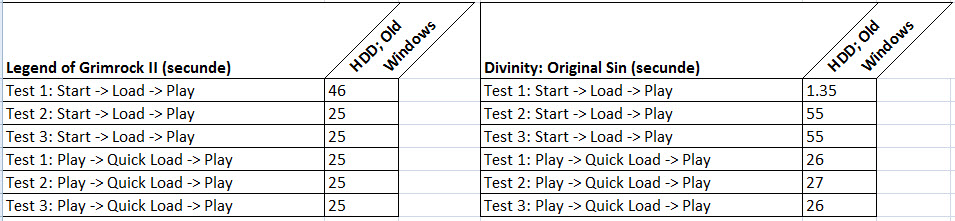

Diferenţele dintre primul Start în joc şi restul au sens. În momentul în care pornim pentru prima dată o aplicaţie, Windows-ul mută în memoria RAM şi în cache-uri, datele de care are nevoie. În momentul în care oprim şi repornim jocul, Windows-ul refoloseşte datele deja stocate. Restul este doar viteză de transfer (în cazul în care jocul face stream de pe HDD) şi viteză de calcul (cât de repede dezarhivează, aranjează şi calculează procesorul datele primite). 25 de secunde în cazul unui Quick Load nu par aşa multe, dar există momente, în aceste jocuri, în care ceva nu iese cum vrei şi te trezeşti că trebuie să dai 10 QL-uri. Ţi se urcă la cap şi ai impresia că mai mult stai decât joci. Lângă aceste teste am adăugat şi LightRoom şi Photoshop, două programe grele pe care le folosesc, după cum spuneam, destul de des.
Am trecut apoi la teste mai serioase, dar care, din păcate, nu credeam că o să fie afectate în vreun fel de instalarea unui SSD.
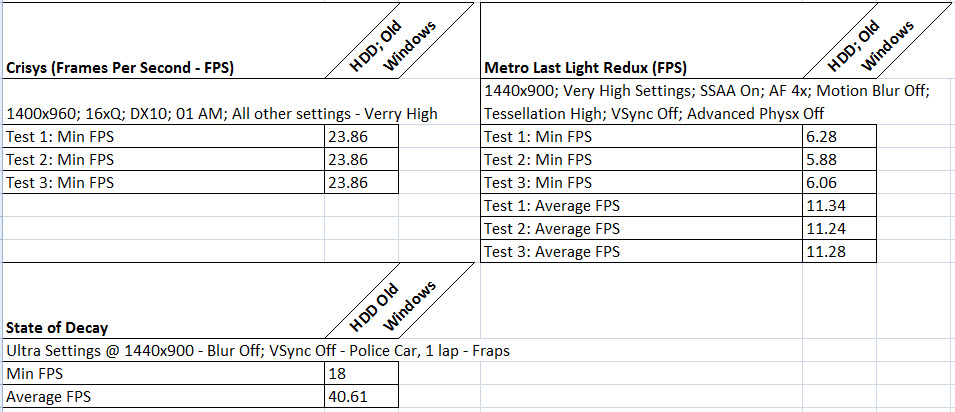
Am mers pe aceeaşi idee, de ce să folosesc benchmark-uri specifice (ca 3DMark) când pot instala, rula şi testa, jocuri adevărate. Am ales Crisys şi Metro, pentru că vin cu propriile module de test, in game, care permit condiţii de laborator, cu foarte puţine variabile, prin comparaţie cu Fraps, care îţi calculează un Average FPS şi îţi spune care a fost Minimul, dar nu poate recrea exact aceleaşi situaţii in game. În cazul State of Decay m-am gândit să testez dacă o tură cu maşina pe harta imensă a jocului va fi oarecum diferită. Mă gândeam că e imposibil pentru joc să pună totul în memoria RAM, mai ales că eu am doar 4 GB, şi că astfel îl voi obliga să facă streaming de pe HDD (să caute şi să mute datele de care are nevoie în timp real – jocul nu are ferestre de load). Rezoluţia este mică datorită monitorului pe care l-am păstrat expres, pentru a nu fi obligat să upgrade-z sistemul. Setările alese au fost de obicei cele maxim posibile, cu Blur şi VSync oprite – aici, aceste opţiuni nu îmbunătăţesc vizual experienţa de joc. Ba din contră. Crisys-ul a dovedit, încă o dată (după 8 ani de zile) că poate îngenunchea un sistem, ce optimizare proastă. Iar testul nu este unul plin de acţiune şi explozii, doar o cameră care se plimbă rapid pe plajă şi printre palmieri. Average FPS-ul s-a stabilizat undeva la 36-37. Banchmark-ul lui Metro LL Redux arată, în schimb, incredibil, cu zeci de explozii şi inamici, cu schimbări bruşte de iluminare, Tessellation şi aşa mai departe. Sistemul este, bineînţeles, îndoit şi testul arată din loc în loc ca un slide-show. State of Decay poate fi jucat fără probleme cu toate detaliile la maxim, acel minim de 18 frame-uri apărând rar, în momentele în care, cel mai probabil, jocul adaugă inamici sau aşteaptă după o textură – nu am putut observa exact ce se întâmplă când sughite. Cu două jocuri la limita dintre jucabil şi nejucabil, mă întrebam dacă…





19 Comentarii
Licaon_Kter
Si mai ales, jucati-va in continuu ca altfel o sa piarda datele acel SSD: https://blog.korelogic.com/blog/2015/03/24#ssds-evidence-storage-issues ( detalii in PDF-ul din text )
9think
ncv, ai uitat de over-provisioning 🙂 Nu as partitiona mai mult de 400GB, pe unul de 480 (pe unul de 512 am urcat totusi la 425; pe altul de 128, in schimb, nu am mai facut over-provisioning, dar asta e pus oricum pe SATA1) OP-ul il ajuta la mentionarea performantei in timp (e ca un buffer de care stie ca dispune pentru plimbarea datelor). Iar cu tehnicile de wear-leveling sigur nu o sa ajungi cu partitia cea mica stricata. Mi-a furat totusi un zambet entuziasmul tau, e bine cand ai ceva nou si se intampla asta.
ncv
multumesc 🙂 acum trebuie sa invat despre over-provisioning… wt..
ncv
se pare ca nu am invatat pentru ca majoritatea modelelor noi (exceptand cateva Samsung) au alocat acel spatiu liber (by default) pentru over-provisioning. d-asta sunt si mai mici 480, 500 (in loc de 512) cat ar fi normal. pfiu… 🙂
9think
E discutabil, nu stiu in ce masura zona respective este folosita sau nu ca si in cazul OP. Uite de exemplu ce scria pe anandtech, despre Crucial M500 (120/240/480/960):
The M500 is Crucial’s first SSD to use 20nm NAND, which means this is the first time it has had to deal with error and defect rates at 20nm. For the most part, really clever work at the fabs and on the firmware side keeps the move to 20nm from being a big problem. Performance goes down but endurance stays constant. According to Crucial however, defects are more prevalent at 20nm – especially today when the process, particularly for these new 128Gbit die parts, is still quite new. To deal with potentially higher defect rates, Crucial introduced RAIN (Redundant Array of Independent NAND) support to the M500. We’ve seen RAIN used on Micron’s enterprise SSDs before, but this is the first time we’re seeing it used on a consumer drive.
You’ll notice that Crucial uses SandForce-like capacity points with the M500. While the m4/C400 had an industry standard ~7% of its NAND set aside as spare area, the M500 roughly doubles that amount. The extra spare area is used exclusively for RAIN and to curb failure due to NAND defects, not to reduce write amplification. Despite the larger amount of spare area, if you want more consistent performance you’re going to have to overprovision the M500 as if it were a standard 7% OP drive.
ncv
aceiasi Anand. despre SanDisk Ultra II:
”
Like I said, SanDisk would not disclose the actual numbers and in the real world the raw NAND capacity may vary a bit because the number of bad blocks will vary from die to die. What matters, though, is that the Ultra II has the same 12.7% over-provisioning as the Extreme Pro, and that is after nCache 2.0 and Multi Page Recovery have been taken into account (i.e. 12.7% is dedicated to garbage collection, wear-leveling and the usual NAND management schemes).
„
ncv
nu spun ca over-provisioning-ul nu e important, doar ca nu m-a afectat in acest caz.
o sa stau sa studiez aspectul si o sa adaug la articol un PS., multumesc ca m-ai facut atent.
ncv
E interesant ce se povesteste acolo @Licaon_Kter. Deci daca SSD-ul nu mai primeste curent si este pus la pastrare la o temperatura mai mare de 20 de grade nu trebuie sa ne asteptam sa mai recuperam ceva dupa un an, hai doi. Foarte bine de stiut.
Ce povestesc mai departe cu felul in care trebuie sa-ti pastrezi datele sensibile… habar nu au ce spun.
Daca ai date atat de sensibile nu te joci, cumperi ceva de genul:
http://www-03.ibm.com/systems/storage/tape/ts3100/
Dracia este mai scumpa, dar dupa poti stoca absolut tot pe casetele alea.
Cea mai performanta caseta poate stoca 6 Tera si costa doar 35 dolari.
http://www-03.ibm.com/systems/storage/media/lto_6/specifications.html
Cand una se umple o iei si o pui intr-un seif ignifug. Poti sa uiti de ele pentru urmatorii… 30 de ani.
Bineinteles asta este o solutie mai noua. daca vrei ceva mai ieftin iei la mana a doua si cumperi casete de „doar” 750 GB (parca atat aveau)
Drow
Daca startul mai rapid te intereseaza, treci pe Win 8 🙂 Pe un Phenom II 3X 720 am undeva la 54 secunde pana la Chrome+3 taburi… cu sistemul nebibilit cine stie ce.
Cat despre SSDuri, pe emag sunt de patru ori mai scumpe decat HDDurile clasice. Eu nu ma simt confortabil sa cumpar de afara. Emagul e la trei ore de mers, in caz de „ceva” e usor sa ii alergi nitel.
ncv
am vazut ca la noi cele de ~500 plutesc in jurul a 220 euro (daca te uiti atent).
SSD-ul pe care l-am luat costa de obicei 190 euro pe Amazon, d-asta m-am aprins asa cand l-au oferit la 150.
eu de fapt ma uitam la cele de 250, care vad ca au cam acelasi pret si in Romania. ~100 euro. eh… m-au pacalit cu pretul ala. 🙂
ncv
initial am spus ceva si de W8, dar baietii care au grija de servere nu stiu ce draci au facut asta noapte, m-am enervat asa tare ca nu am putut posta (desi am incercat de 10 ori) ca am si uitat 🙂
am observat ca W8 e foarte bine optimizat pe partea de start, dar, dupa cum vezi nu prea ma coafeaza in niciun fel. 🙂
Octavian-Paul
Ar mai fi si Hardurile hybride – SSHD – dar la cat de repede inainteaza SSDurile la calitate si pret, nu cred ca merita prea mult
mahri726
Peste cateva luni, doresc sa achizitionez un laptop, si nu sunt hotarat intre doua variante: ori unul cu GTX 860m, cu SSD, sau unul cu GTX 965m, fara SSD. As dori sa rulez pe el aplicatii grafice mai pretentioase, gen editorul Unreal Engine 4 sau chiar TW3. Unii zic ca in cazul UE4, daca ai editorul instalat pe SSD, astepti mai putin sa se compileze shaderele obiectelor dintr-o anumita scena, altii zic ca SSD-ul nu aduce nicio imbunatatire cand e vorba de grafica, iar in principal placa grafica e tot ce conteaza. Acum nici nu stiu care este ritmul de ieftinire al electronicelor… Daca pretul unui laptop cu GTX 965m ajunge in cateva luni la pretul actual al unui laptop cu GTX 860m, ar fi bine…
hainoroc
Din ce am vazut eu, la laptop-uri cu aceeași configurație, te taxează cu aproximativ 10 milioane în plus pentru un hard SSD. Eu zic că nu merită, mai bine îl cumperi pe cel cu 965m și la un moment dat faci un efort și cumperi un SSD de barem 256.
Plus că în câteva luni prețul o să mai scadă la SSD-uri.
ncv
recomandarea mea este aceeasi. cumpara-l pe cel cu placa video mai potenta. in momentul in care rulezi UE4 in timp real ai nevoie de placa video (asta e frumusetea motorului, te lasa sa modifici in timp real pana la un punct).
In momentul in care ai ajuns sa faci ceva atat de complex incat sa nu mai poti rula in timp real modificarile, ii dai sa compileze. Sincer nu cred ca CPU-ul o sa fie suficient de puternic incat sa poata sa compileze mai bine de 100 MB de date pe secunda, cam cat poate scrie un HDD normal dintr-un laptop. Si chiar daca poate, tot e mai bine sa astepti (10-20 secunde/minute in plus), dar apoi cand testezi sa poti rula la un framerate cat mai bun.
in momentul in care vezi ca HDD-ul te tine in loc poti sa cumperi un SSD, sa-l clonezi pe cel pe care-l ai si sa le schimbi.
in momentul in care scenele ajung atat de complexe incat stai ore ca ceva sa se intample… recomandarea mea este sa treci la ceva mai serios. laptopurile nu prea sunt facute pentru proiecte de gen gigant. Cumpara un sistem (care s-ar putea sa fie foarte aproape de pretul laptopului la care te gandesti acum) cu i5/i7, 16 GB RAM, un SSD, doua 970 in SLI si doua monitoare (o sa vezi ca extra spatiul, pe care sa poti sa-ti intinzi ferestrele, o sa te bucure mai mult decat orice SSD)
Caleb
Măi, eu am adăugat, să tot fie vreo doi ani, un SSD de vreo 120 GB (250 de lei second, nu prea folosit, parcă) strict pentru Windows desktop-ului şi zău nu-mi pare rău. Porneşte infinit mai repede cu totul, apoi toate programele se încarcă aproape instantaneu. În jocuri nu ajută extraordinar de mult, dar să rulezi doar OS-ul pe el şi să muţi datele de useri pe HDD merită cu siguranţă, mai ales dacă faci multi-tasking mult, mai un alt tab din joc să editezi ceva în photoshop etc.
La multe rescrieri proaste sunt toate faţă de un HDD normal, motiv pentru care e bine să nu ţii chestii sensibile pe-acolo, ci mai mult să rulezi programe de pe el. Pe care să le actualizezi mai rar, când se adună mai multe chestii, nu zilnic.
Eventual să faci o imagine de back-up pentru ce e pe SSD periodic, după modificări mai importante. Mai ales că nu ştii când crapă şi poate nu vrei să instalezi totul de la zero.
De 2-300 de lei în plus nu iei o placă video sensibil mai bună decât pe entry-level şi uşor spre middle, după care saltul e mult mai costisitor, în schimb poţi să dai un brânci semnificativ calcului, orice ar face.
Pe laptop eu unul aş zice SSHD, fiindcă dacă trebuie să faci backup datelor pe medii externe e mult mai probabil să uiţi (că nu poate rula automat, trebuie să bagi tu hdd-ul extern sau stick-ul şi nu ai mereu chef de asta, uiţi, etc.). Sau renunţi la disc drive şi pui caddy, dar creşte consumul sau apare nevoia unuio disc drive extern. La muncă am un combo SSD+HDD în caddy şi mă aranjează la fix, dar autonomia s-a diminuat întrucâtva.
Una peste alta, SSD-ul e foarte bun atâta timp cât nu te încrezi prea mult în dânsul şi nu-l freci toată ziua inutil. Altminteri poate fi o distracţie inutil de scumpă şi cauzatoare de neplăceri (512 GB de date pa, ouch).
Caleb
Nu mai zic de desktop replacement-uri care au deja loc de două HDD-uri, pe alea oricum le ai portabile ca să le muţi de pe masă pe măsuţă şi de pe măsuţă pe birou, nu să umbli cu ele toată ziua în rucsac şi să te doară de autonomia diminuată.
Popculture Denial
Recunosc ca e foarte fun partea de OC, iar generatia de procesoare pe socket 775 a dat intr-adevar niste performante foarte bune la capitolul OC. Personal am dus un E8400 de la 3.00 la 3.85 Ghz folosindu-ma doar de un cooler sanatos si pasta termo buna. (cu max temps de 59/54 in full load, fara alta racire la carcasa)
De ce doar 3.85? Pt ca m-am lovit de limita RAM-ului, niste panarame de 800 Mhz care au ajuns cu OC la 855, mai sus nu mai pornea PC-ul :)))
Sistem 100% stabil si cu Speed Step-ul dezactivat, imbunatatirile s-au vazut imediat chiar si cu acelasi HDD.
Dudu
abia acum am vazut articolul asta, interesant pana la platforma de test care nu este pentru SSD-uri 🙁 se poate folosi la nevoie dar sunt mult prea multe limitari asa ca rezultatul e clar limitat
am gasit o chestie interesanta in articol despre RAM Disk – l-am testat si eu prin vara cand am facut un upgrade la sistem ( de la Q6600/abit ip 35/6Gb ram la i7 4790k/2*8Gb ddr3 in rest sistemul este neschimbat ) si avand ceva spatiu disponibil am zis ca ar merita un ramdisk de 8 Gb ( ma gandeam sa cumpar inca 2 * 8 Gb pentru un 32 GB RAM in sistem dar am renuntat) pentru sistem si m-am dotat cu tot ce trebuie ( programe / setari / optiuni de optimizare, etc )
si sa le luam pe rand:
1. ram disk-ul sa ramana la final stocat undeva sau nu? ( da – la shutdown se copiaza intr-un folder ex C:\ramdisk un fisier care contine … hdd-ul din ram – boring si dureaza mult chiar si pe un hdd rapid, ar fi util un SSD la faza asta dar am preferat marimea fata de viteza. 8000 / 150MB/s – 103SJ samsung 1 terra = 1 minut cel putin poate chiar 2 cand scade la 80 MB scrierea pe hdd )
2. temp-ul la windows / IE / firefox / winrar – usor de setat, cand vine vorba de chrome e super distractiv si ne jucam cu registrii sau cu atribute multe la executabil ( si /sau modificari iar in registrii la default start etc ). pana la urma facem setarile 1 singura data asa ca nu e prea mare problema
3. incepe distractia – cat se poate de multe pe RAM Disk – windows-ul la pornire e super puturos pentru ca isi mapeaza de pe HDD in RAM datele dinainte ( daca am ales la 1 salvare ), daca am mers pe varianta 2 e rapida faza dar ne lovim de alte probleme, nu putem sa punem pe RAM Disk foldere de programe de genul R:\firefoxTemp R:\windowsTemp R:\ChromeTemp – pentru ca daca nu sunt create in prealabil nu sunt folosite si revenim la salvarea de la pasul 1
4. am mers cu zona respectiva salvata pe hdd si sa zicem ca totul a fost acceptabil pana cand am inceput sa ma lovesc de niste chestii tampite, spatiul in acea partitie se termina subit – IE 1 GB temp, Chrome – 2/3 Gb temp, deschideam o arhiva .RAR si surpriza se ducea acolo …. si daca in acelasi timp aveam un winword/outlook deschis apareau erorile urate ca nu gaseste/nu stie/ etc
5. distractie la modificare de setari in cazul in care se opreste / schimba ramdisk-ul, crapa windows, nu mai porneste outlook /word / iexplore, la shutdown – ecrane albastre, asa ca trebuie modificate setarile ( chrome/windows) pentru temp, repornire, dezinstalare soft – repornire, instalat alt soft ( avand disk integrat in sistem cere restart ) – restart, facut setarile – restart – testat iar
m-am lasat dupa cred ca al 10 lea restart si mai multe variante de setari facute
cred ca varianta optima ar fi toate tempurile aruncate in radacina R: ( ramdisk-ul) si setat pe volatilitate ( fara salvare imagine pe hdd ) , dar nu m-am mai tinut nervii si la sistemul meu nu am simtit diferente majore ( poate 10-15% incarcare mai rapida la iexplore, etc ), chrome-ul tine in app data si ar trebui mutat complet acel folder pentru viteza dar este complicat rau ( cu junction-uri s-ar putea dar nu merita stressul )
ps. pe un alt sistem cu un hdd mai puturos si cu ceva bube ( bad sector-uri ) aveam o problema sa rulez anumite jocuri (relativ mici 1-2 Gb ) asa ca am creat un ramdisk de 4GB – cu salvare la final si am mutat efectiv jocurile acolo – mergeau excelent 🙂 asa ca solutia este ok dar in anumite situatii extrem de limitate